Les bureaux virtuels dans Windows 10 sont un atoutcaractéristique du système d’exploitation, mais la concurrence n’en souffre pas exactement. C’est une fonctionnalité qui a été implémentée aussi fondamentalement que possible. La bonne chose est que, comme il s’agit de Windows, un développeur finira par créer quelque chose qui complète ses fonctionnalités et le rend incroyable. Microsoft n’en a cependant pas fini avec cette fonctionnalité; La mise à jour d'anniversaire qui devrait paraître cet été apportera des améliorations aux bureaux virtuels. Dans la version 14316, l’une des nombreuses nouvelles fonctionnalités à tester est une fonctionnalité d’application permettant d’épingler une fenêtre d’application sur tous les bureaux virtuels. Voici comment cela fonctionne.
Pour épingler une fenêtre d'application à plusieursordinateurs de bureau, vous devez disposer de plus d’un bureau virtuel. Accédez à la vue des tâches via le bouton de vue des tâches situé à côté de Cortana ou appuyez simplement sur Windows + Tab. Vous verrez toutes les fenêtres ouvertes ainsi que les bureaux virtuels que vous avez ajoutés. Cliquez avec le bouton droit de la souris sur la fenêtre que vous souhaitez épingler sur tous les bureaux et sélectionnez l’option "Afficher cette fenêtre sur tous les bureaux" dans le menu contextuel.

Cette fenêtre particulière apparaîtra maintenant sur tous lesbureaux virtuels. Il existe également une option pour "Afficher les fenêtres de cette application sur tous les ordinateurs de bureau", ce qui vous permet d'afficher toutes les fenêtres d'une application particulière, par exemple Chrome sur tous les ordinateurs de bureau que vous avez ouverts.
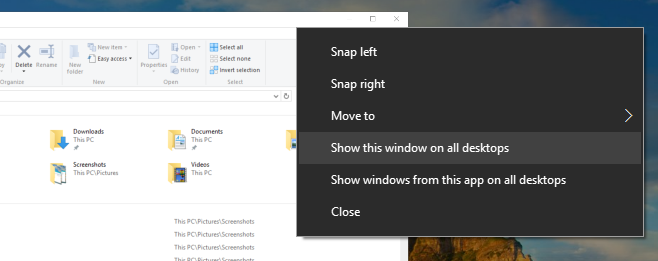
Si les deux semblent difficiles à différencier iciun exemple. Supposons que deux fenêtres Chrome soient ouvertes. L'un contient tous les onglets liés à votre travail et l'autre, tous vos onglets de procrastination. Si vous accédez à la vue des tâches et sélectionnez l'option "Afficher cette fenêtre sur tous les bureaux" de la fenêtre Chrome avec les onglets de travail ouverts, elle apparaîtra sur tous les bureaux virtuels. La fenêtre avec les onglets de procrastination n'apparaîtra pas sur tous les ordinateurs de bureau.
Si, à la place, vous sélectionnez l’option ‘Afficher les fenêtres de cette application sur tous les ordinateurs de bureau ', les deux fenêtres avec les onglets Travail et Procrastination apparaîtront sur tous les ordinateurs de bureau.
Cette fonctionnalité est uniquement disponible sur Windows 10Prévisualisez la version 14316. Si vous utilisez une version stable, vous ne pourrez pas l’utiliser avant le lancement de la mise à jour anniversaire. C’est une très bonne fonctionnalité et nous espérons qu’elle sera prête à temps pour la sortie.













commentaires